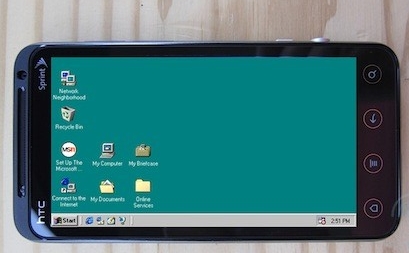Запускаем полноценную Windows XP SP3 на планшетах
Я думаю, уже многие прочитали пост про
2.
3.
3.
Возраждаем Windows NT4 в новом облачении на планшете! По сравнению с XP эта ОС грузится и работает просто замечательно.
Внимание версия тестовая!
Нет поддержки звука.
Нет дополнительного ПО.
Нет поддержки звука.
Нет дополнительного ПО.
Рекомендуемые настройки:
RAM: 6Mb
IPS: 800000-1200000
UPDATE_FREQ: 50
Скоро появится RC2.
4.
Для входа вам потребуется ввести пароль юзера: 111111
Для входа вам потребуется ввести пароль юзера: 111111
Этап I.
1. Скачиваем QEMU для ПК:
2. На диске C создаём папку QEMU и распаковываем туда все файлы и скачанного архива.
3. Запускаем командный редактор, для этого одновременно нажимаем на клавиатуре кнопки Флажок+R. При помощи команды cd переходим в созданную папку (набираем cd c:\QEMU и нажимаем Enter). Обратите внимание, что данное окно закрывать дол окончания всего процесса не стоит, т.к. оно понадобится не раз.
4. Далее нам нужно создать образ жесткого диска (для этого набираем команду qemu-img create -f raw disk.img 2000M и нажимаем Enter)
Где:
Где:
disk.img - наименование жесткого диска
2000M - размер жесткого диска в мегабайтах (размер можно задать любой, главное чтобы на него уместилась ОС Windiows.)
2000M - размер жесткого диска в мегабайтах (размер можно задать любой, главное чтобы на него уместилась ОС Windiows.)
5. Теперь вам нужно найти любой установочный диск с Windows XP и создать образ (.iso) и переименовать его в image.iso (как создавать образы тут описывать не буду, для тех кто это
умеет делать сделают сами, для тех кто не умеет выше имеются ссылки на готовые образы).
6. Копируем полученный образ image.iso в папку c:\QEMU
7. Теперь, когда все подготовлено, запускаем QEMU (для этого набираем команду qemu.exe -m 1024 -boot d -cdrom image.iso -hda disk.img)
Где:
-m 1024 - объем оперативной памяти, который будет доступен QEMU
-boot d - указывает на загрузку с cd-rom
-cdrom image.iso - непосредственно установочный диск
-hda disk.img - образ созданного жесткого диска[/spoiler]
Где:
-m 1024 - объем оперативной памяти, который будет доступен QEMU
-boot d - указывает на загрузку с cd-rom
-cdrom image.iso - непосредственно установочный диск
-hda disk.img - образ созданного жесткого диска[/spoiler]
8. Теперь устанавливаем XP так, как вы это делаете на ПК.
Создание образа Windows закончено.
Созданный disk.img из папки C:\QEMU переносим на планшет в любую папку (пока что).
Этап II.
Теперь настраиваем планшет.
Скачиваем BOCHS
Этап II.
Теперь настраиваем планшет.
Скачиваем BOCHS
Скачиваем SDL
Как установить?
1. Устанавливаем bochs2_5_1.apk
2. Распаковываем архив SDL в /sdcard/SDL
3. Из той папки куда вы перенесли disk.img перемещаем его в /sdcard/SDL
4. Теперь немного нужно отредактировать файл bochsrc.txt
[spoiler]Изменению подвергаем только эти строки:
# what disk images will be used
#floppya: 1_44=W98RUS.img, status=inserted
меняем имя образа, так:
# what disk images will be used
#floppya: 1_44=disk.img, status=inserted
и тут:
ata0-master: type=disk, path="c.img"
меняем на:
ata0-master: type=disk, path="disk.img"[/spoiler]
[spoiler]Изменению подвергаем только эти строки:
# what disk images will be used
#floppya: 1_44=W98RUS.img, status=inserted
меняем имя образа, так:
# what disk images will be used
#floppya: 1_44=disk.img, status=inserted
и тут:
ata0-master: type=disk, path="c.img"
меняем на:
ata0-master: type=disk, path="disk.img"[/spoiler]
5. Всё, редактирование завершено, сохраняем и запускаем Bochs.
- Просмотров: 147 447